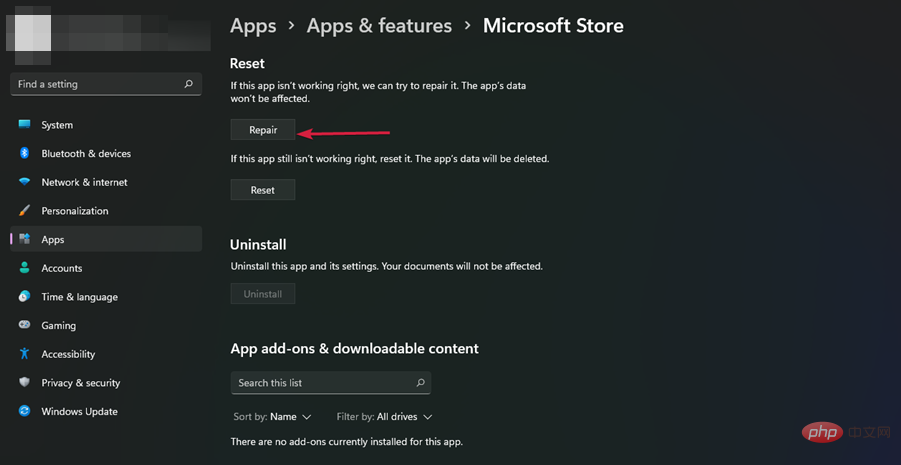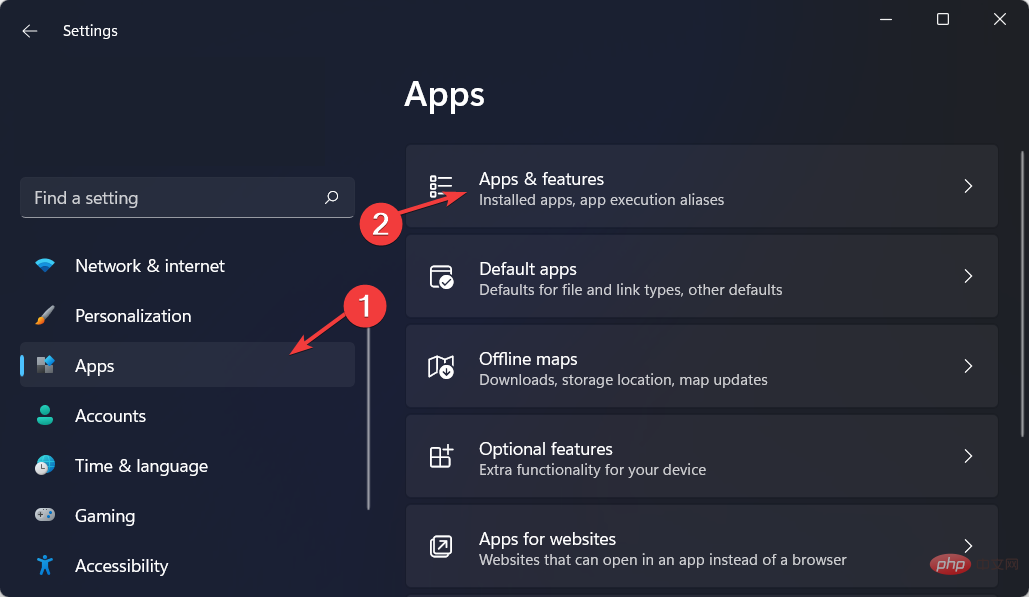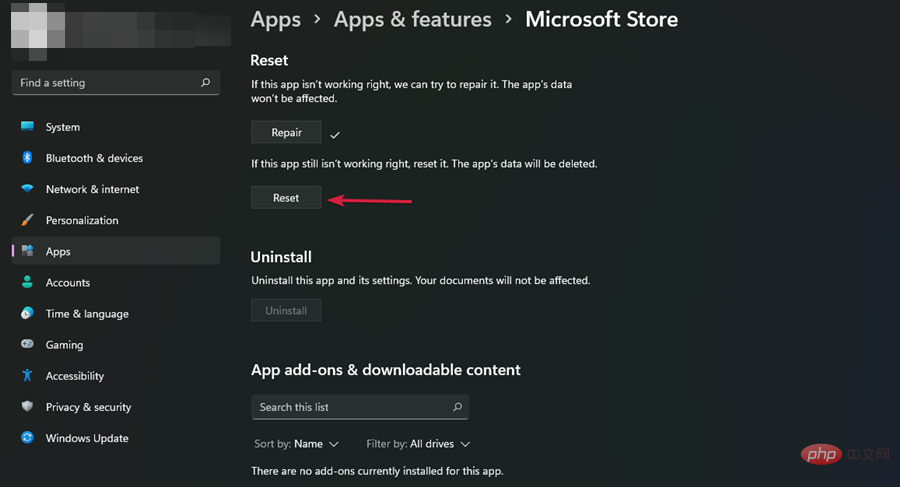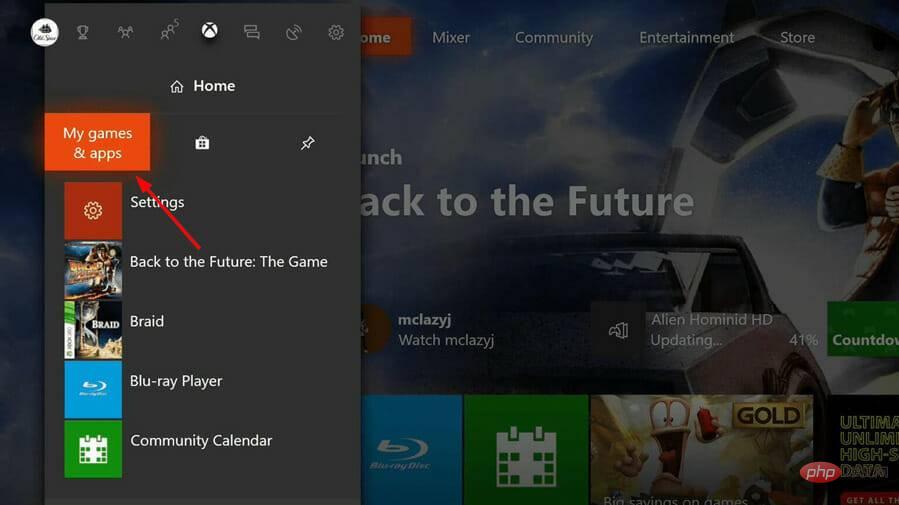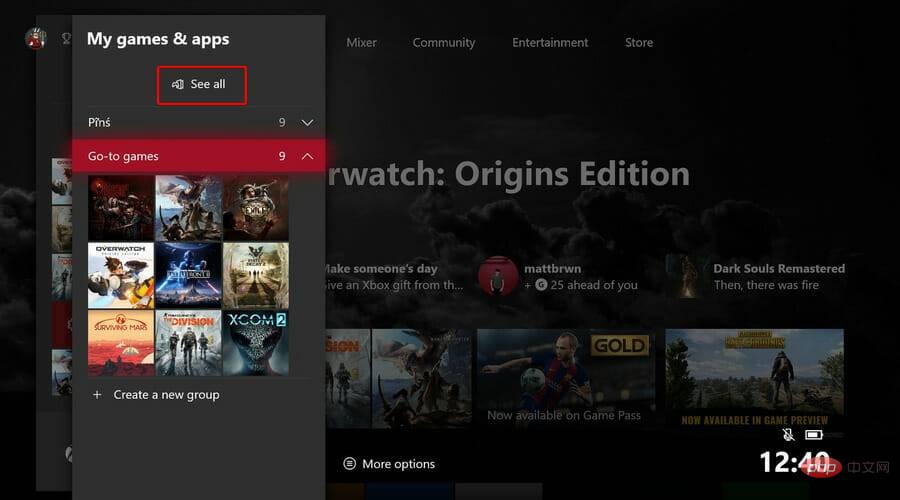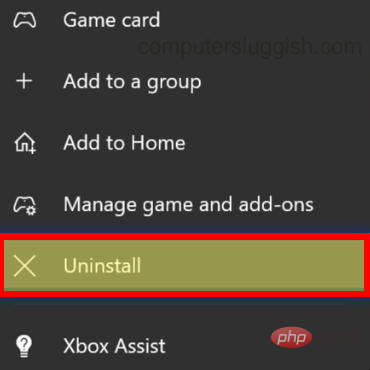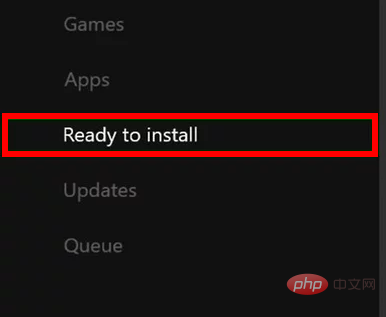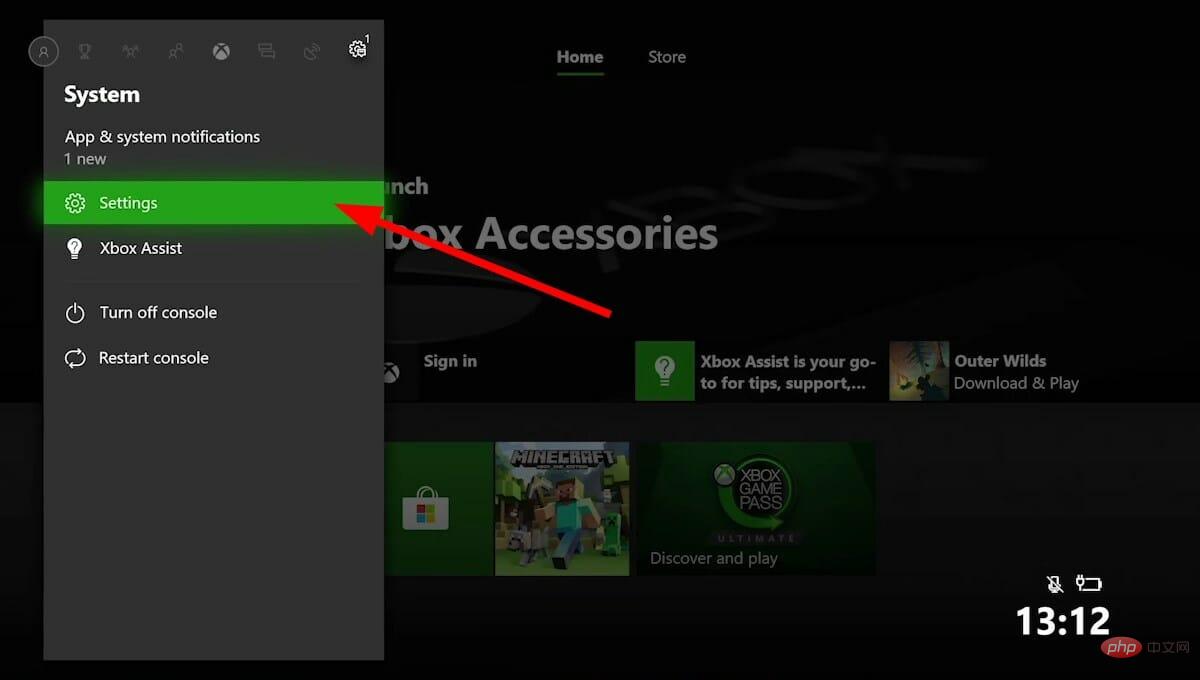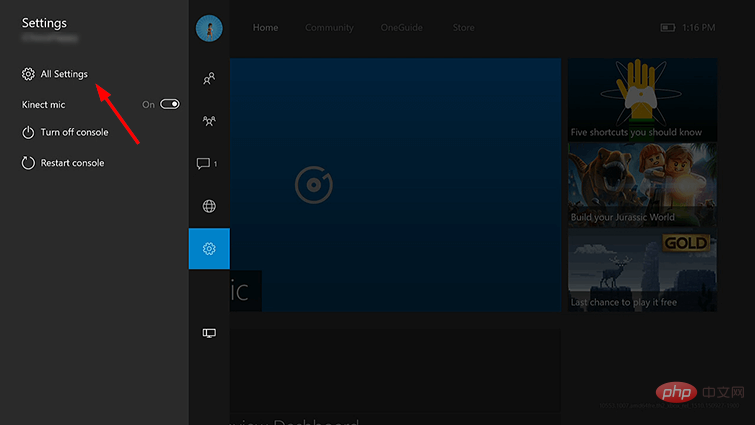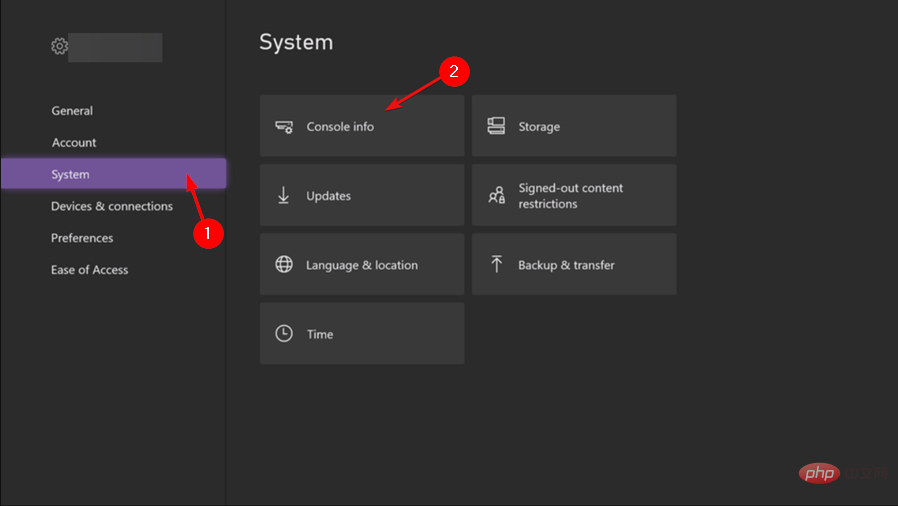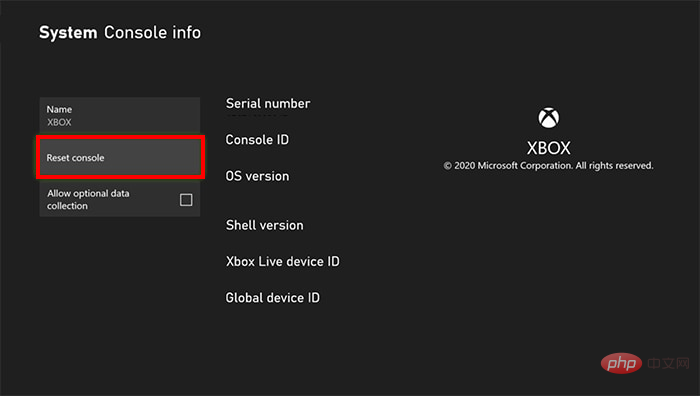Rumah >masalah biasa >Cara terbaik untuk memasang semula atau membaiki Microsoft Store
Cara terbaik untuk memasang semula atau membaiki Microsoft Store
- 王林ke hadapan
- 2023-04-14 15:43:069695semak imbas
Microsoft Store ialah salah satu apl paling penting untuk dipasang untuk pengguna Windows 11. Di sini anda boleh membeli apl, permainan dan kandungan lain untuk komputer anda.
Dengan pelancaran Windows 11, program ini turut disertakan dengan UI yang dikemas kini untuk dipadankan dengan reka bentuk sistem pengendalian, dan Microsoft Store tidak ketinggalan.
Tujuan utamanya adalah untuk menyediakan pengalaman yang bersatu untuk mencari dan memuat turun perisian dan aplikasi. Anda boleh menyemak imbas kategori seperti permainan, muzik, filem, rancangan TV dan banyak lagi.
Kedai yang baru diubah suai menawarkan lebih banyak perkhidmatan berbanding versi Windows 10. Salah satu perbezaan yang paling ketara antara kedua-dua kedai adalah reka bentuk mereka.
Kedua, terdapat lebih banyak apl dan permainan, bukan sahaja apl UWP tetapi juga apl daripada gedung apl pihak ketiga. Anda boleh mengetahui lebih lanjut mengenai Gedung Microsoft baharu dalam artikel khusus kami.
Nasib baik, jika anda belum memuat turun Windows 11 lagi, anda masih boleh mendapatkan Microsoft Store pada Windows 10.
Bagaimana untuk memuat turun Microsoft Store?
Untuk memuat turun Microsoft Store, sila ikuti langkah berikut:
- Tekan kekunci Windows+I serentak untuk membuka Tetapan .

- Cari Microsoft Store dan klik tiga elips di penjuru kanan sebelah atas.
- Pilih Muat Turun dan Kemas Kini.

- Klik untuk mendapatkan kemas kini.

- Jika kemas kini tersedia, Gedung Microsoft akan dimulakan semula dan anda akan mendapat versi terkini.

Jika ia tidak tersedia pada PC anda, anda boleh memuat turunnya daripada tapak web rasmi Microsoft. Sila ikut langkah di bawah untuk memuat turun:
- Navigasi ke penyemak imbas anda dan pergi ke Muat Turun Microsoft Store.
- Klik butang Dapatkan dan Gedung Microsoft akan mula memuat turun.

- Buka fail pemasangan untuk memasang apl Microsoft Store pada PC anda.
Dalam sesetengah kes, anda mungkin perlu menyahpasang dan memasang semula Microsoft Store untuk terus menggunakannya tanpa sebarang masalah.
Bagaimana cara saya memasang semula Microsoft Store pada PC saya?
1. Gunakan Powershell
- dan tekan kekunci Windows+I serentak untuk membuka Tetapan.

- Taip Powershell dalam bar carian dan klik Jalankan sebagai pentadbir.

-
MasukkanArahan berikut:
<code><strong>Get-AppxPackage -allusers Microsoft.WindowsStore | Foreach {Add-AppxPackage -DisableDevelopmentMode -Register "$($_.InstallLocation)AppXManifest.xml"}</strong>Get-AppxPackage -allusers Microsoft.WindowsStore | Foreach {Add-AppxPackage -DisableDevelopmentMode -Daftar "$($_. InstallLocation )AppXManifest.xml"}
- dan tekan kekunci Windows+R untuk membuka dan jalankan perintah.
-
Taip regeditEnter
 dalam kotak dialog dan tekan.
dalam kotak dialog dan tekan. -
<strong>HKEY_LOCAL_MACHINESYSTEMCurrentControlSetServicesAppXSvc</strong>Navigasi ke:<img src="/static/imghwm/default1.png" data-src="https://img.php.cn/upload/article/000/465/014/168145819034473.png" class="lazy" alt="Cara terbaik untuk memasang semula atau membaiki Microsoft Store">HKEY_LOCAL_MACHINESYSTEMCurrentControlSetServicesAppXSvc -
Klik kanan
 Dan pilih
Dan pilih -
Dalam tetingkap seterusnya yang terbuka, tetapkan medan Data Numerik kepada 2 dan tekan OK
 untuk menyimpan perubahan.
untuk menyimpan perubahan.
- Apl tidak berfungsi seperti yang diharapkan.
- Microsoft Store tidak akan dimulakan atau dimuatkan.
- Kemas kini apl tidak berfungsi.
- Tekan kekunci Windows+I serentak untuk membuka tetapan.

- Pilih AplApl dalam anak tetingkap kiri dan Apl & Ciri dalam anak tetingkap kanan.
- Navigasi ke Microsoft Store, klik pada tiga elips dan pilih Pilihan lanjutan.
- Di bawah Tetapkan Semula, klik Baiki.

Bagaimana untuk menetapkan semula Microsoft Store?
Kadangkala, membetulkan Microsoft Store tidak dapat melaksanakan tugas dengan baik. Anda boleh memilih untuk menetapkan semula Microsoft Store untuk menyelesaikan sebarang isu yang mungkin anda alami.
- Tekan kekunci Windows+I serentak untuk membuka Tetapan.

- Pilih Apl dalam anak tetingkap kiri dan Apl & Ciri dalam anak tetingkap kanan.

- Navigasi ke Microsoft Store, klik tiga elips dan pilih Pilihan lanjutan.
- Klik Set Semula.

Bagaimana untuk memasang semula Microsoft Store pada Xbox One?
Microsoft Store tersedia pada konsol Xbox One. Jika anda menghadapi masalah memuat turun permainan atau apl, anda mungkin perlu menyahpasang dan memasang semula Microsoft Store.
Untuk menyahpasang, ikut langkah berikut:
- Pada Xbox One anda, tekan butang Xbox untuk membuka tutorial.
- Pilih Permainan dan Apl Saya.

- Di bawah Lihat semua, cari Microsoft Store.

- Pilih Nyahpasang.

- Mulakan semula konsol anda sekali lagi dan ikut langkah 1-2.
- Cari Microsoft Store dan klik Sedia untuk memasang.

Bagaimana untuk membetulkan Microsoft Store pada Xbox One?
Xbox One ialah tempat yang bagus untuk menikmati permainan video, tetapi anda juga boleh menggunakannya untuk menonton filem dan rancangan. Microsoft Store ialah tempat anda boleh membeli filem dan rancangan TV, serta apl lain.
Tetapi kadangkala, App Store mungkin menjadi tidak responsif atau gagal dimuatkan dengan betul. Jika ini berlaku, anda harus mencuba yang berikut:
Cuba mulakan semula konsol anda
Jika Xbox One anda tidak bertindak balas langsung, maka memulakan semula ia mungkin penyelesaian kepada langkah pertama masalah anda. Memulakan semula konsol akan menutup semua aplikasi yang berjalan padanya, termasuk aplikasi Microsoft Store.
Sambung ke rangkaian Wi-Fi yang berbeza
Pastikan anda mempunyai sambungan internet yang aktif - Jika anda mempunyai sambungan internet yang aktif tetapi tiada apa yang berlaku apabila anda membuka kedai, cuba Putuskan sambungan daripada Wi- Fi.
Dalam kes ini, cuba gunakan kabel Ethernet. Ini akan membantu menyelesaikan sebarang masalah dengan sambungan wayarles yang terlalu perlahan atau tidak stabil.
Semak kemas kini
Jika ada yang tersedia, ia akan dimuat turun secara automatik. Kemas kini ini membetulkan beberapa isu dengan Microsoft Store.
Selain itu, jika anda tidak mempunyai ruang kosong yang mencukupi, anda tidak akan dapat memuat turun atau bermain sebarang permainan sehingga anda mengosongkan beberapa ruang storan. Kedai Microsoft anda mungkin tidak bertindak balas kerana ruang yang tidak mencukupi.
Anda boleh menyahpasang apl lain atau memadamkan data yang disimpan daripada permainan untuk mengosongkan ruang dan menyediakan ruang yang mencukupi untuk App Store.
Jika tiada kaedah ini berfungsi, cuba ujian lembut pada konsol anda untuk melihat sama ada isu Microsoft Store berterusan.
Untuk menetapkan semula, ikut langkah berikut:
- Tekan butang Xbox untuk membuka Tetapan.

- Pergi ke semua tetapan.

- Pilih Sistem dan kemudian konsol maklumat.

- Klik Tetapkan semula untuk mengekalkan permainan dan apl.

Kami berharap pada ketika ini dalam artikel bahawa jika anda menghadapi sebarang masalah memasang semula Microsoft Store, satu atau lebih daripada penyelesaian yang disyorkan kami akan dapat membantu anda.
Jika anda menghadapi sebarang isu lain, seperti Microsoft Store tidak dibuka, sila rujuk tutorial kami untuk mendapatkan beberapa pembetulan yang disyorkan.
Anda juga mungkin menghadapi isu kehilangan Microsoft Store selepas mengemas kini, tetapi jangan risau kerana kami telah membincangkan secara menyeluruh langkah yang perlu anda ambil untuk menyelesaikan isu tersebut.
Atas ialah kandungan terperinci Cara terbaik untuk memasang semula atau membaiki Microsoft Store. Untuk maklumat lanjut, sila ikut artikel berkaitan lain di laman web China PHP!



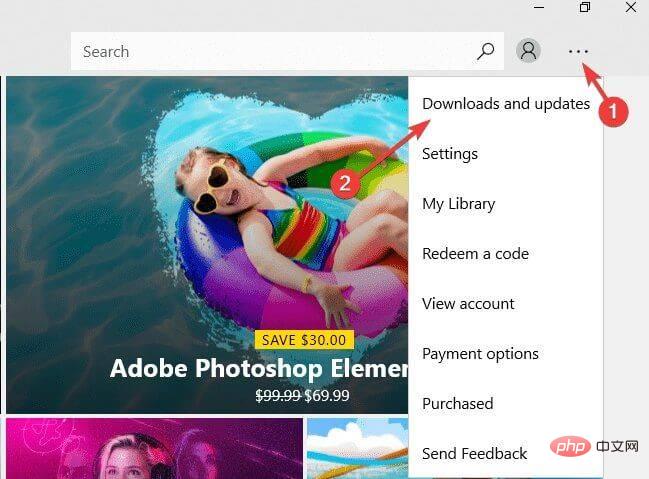
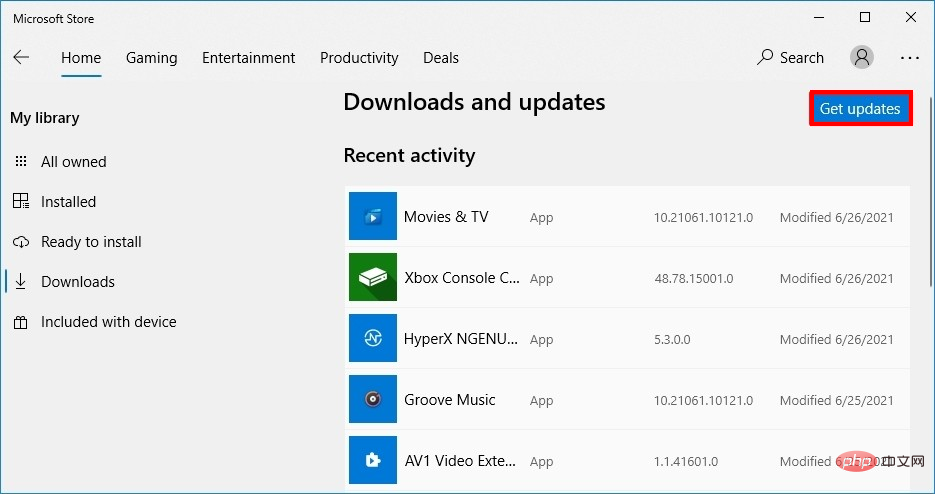
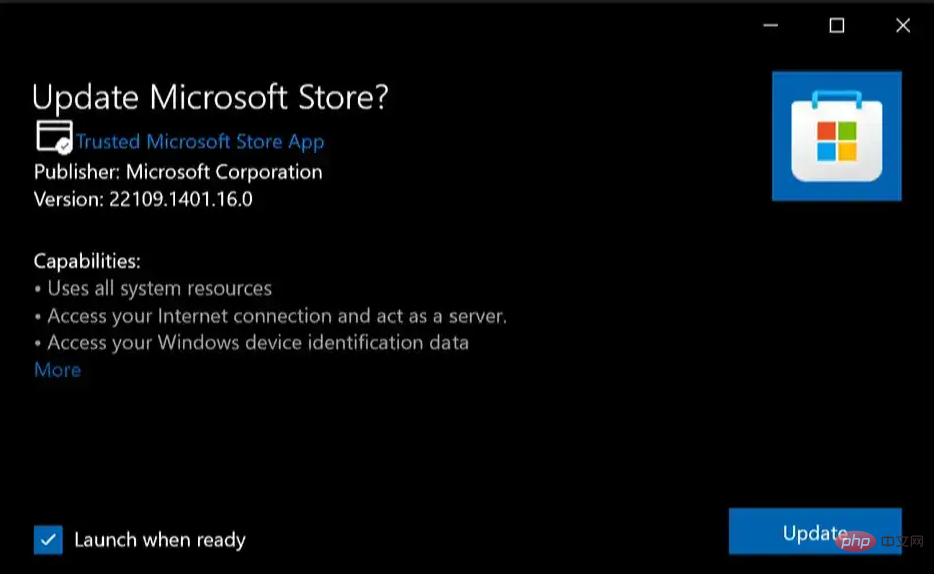
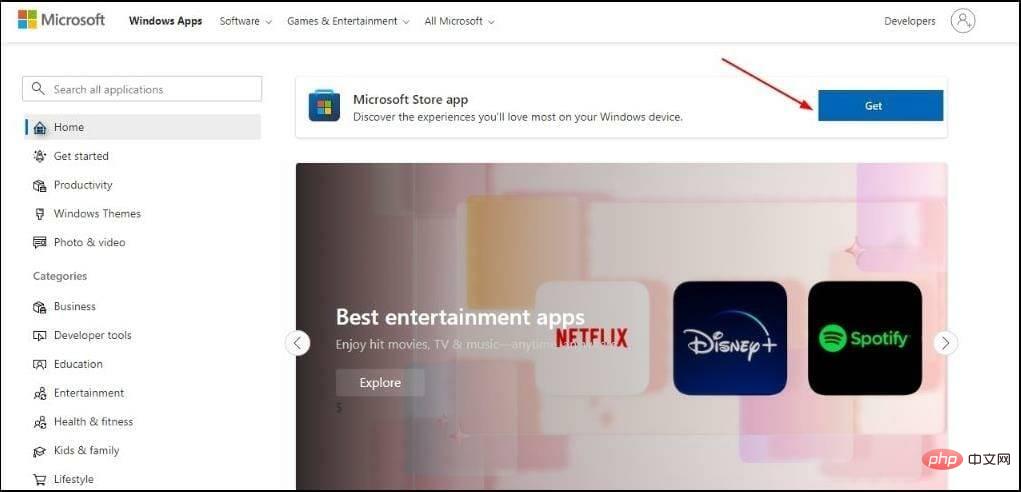
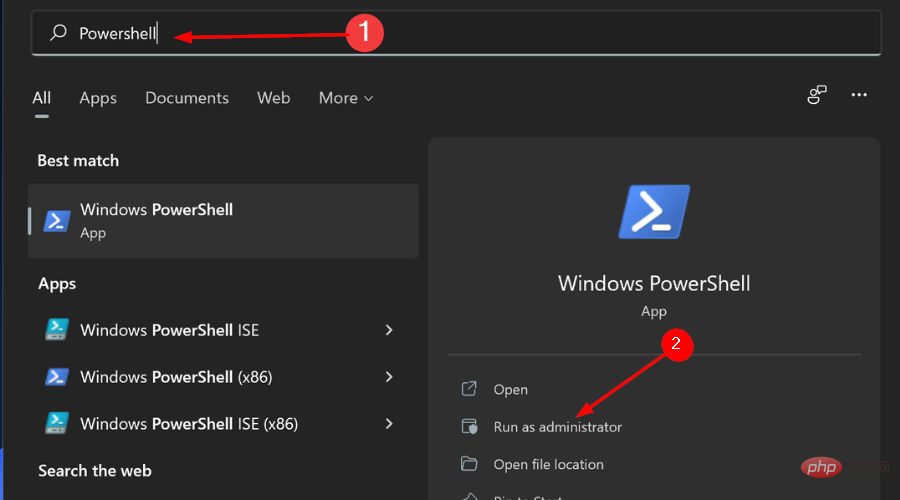
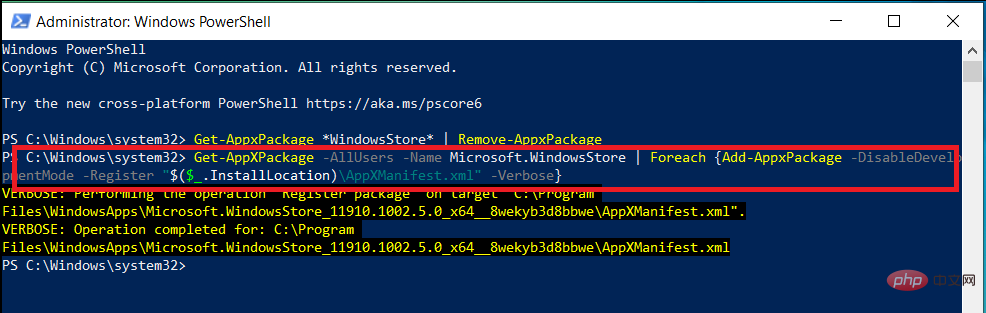
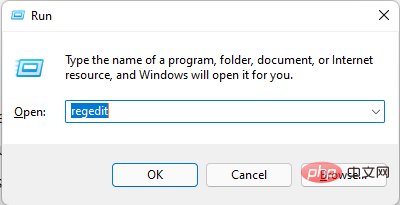 dalam kotak dialog dan tekan.
dalam kotak dialog dan tekan. 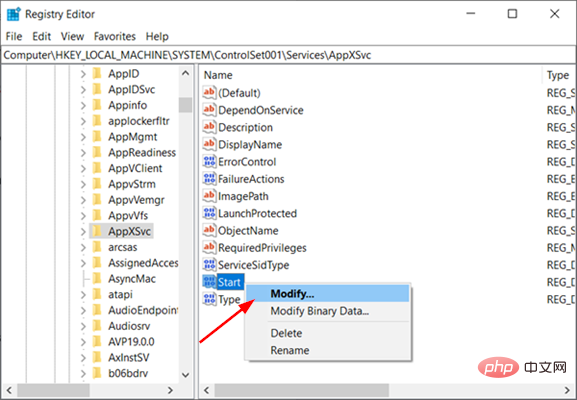 Dan pilih
Dan pilih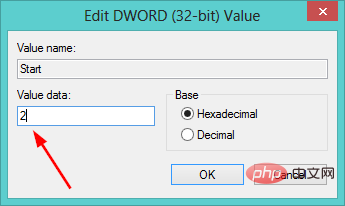 untuk menyimpan perubahan.
untuk menyimpan perubahan.